最近开始学习Linux系统,先从虚拟机安装Linux系统入手。
1.安装VirtualBox
虚拟机常用的有两种:1.VirtualBox 2.VMware Workstation。这里选择VirtualBox 。(之后也可以安装VMware进行对比,看一下两种有什么区别)
VirtualBox 官网:https://www.virtualbox.org/
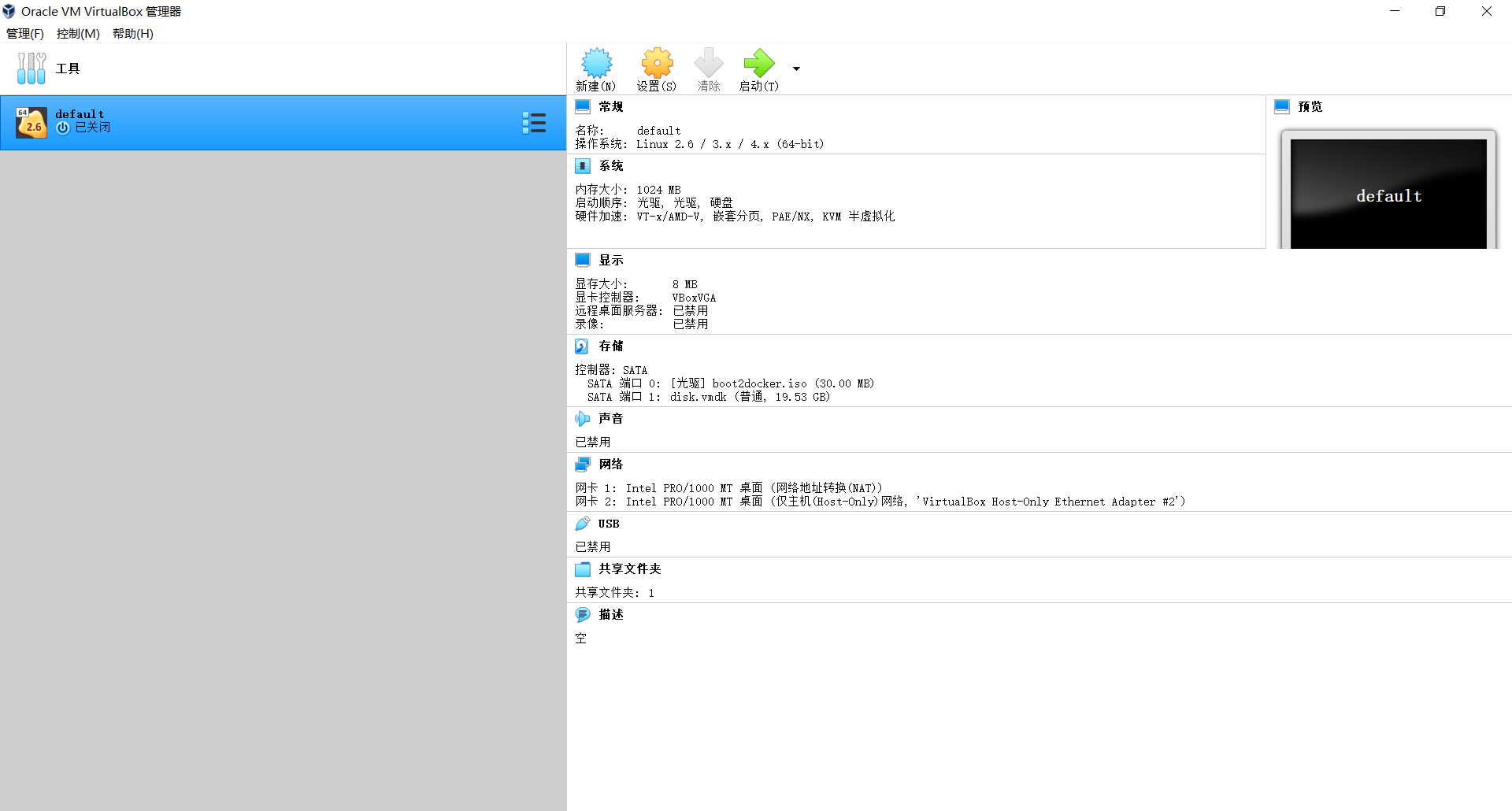
2.创建虚拟机
一、新建虚拟机
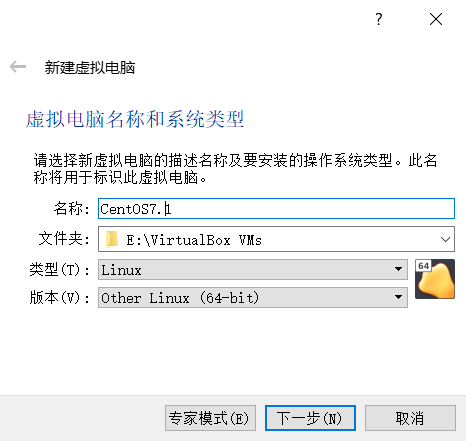
二、分配内存
根据自己电脑的配置选择,最好是在1024MB以上。
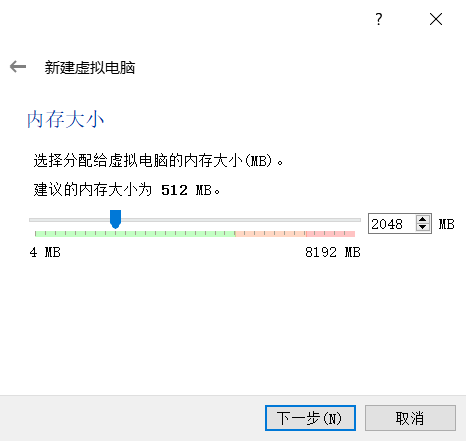
三、设置虚拟硬盘

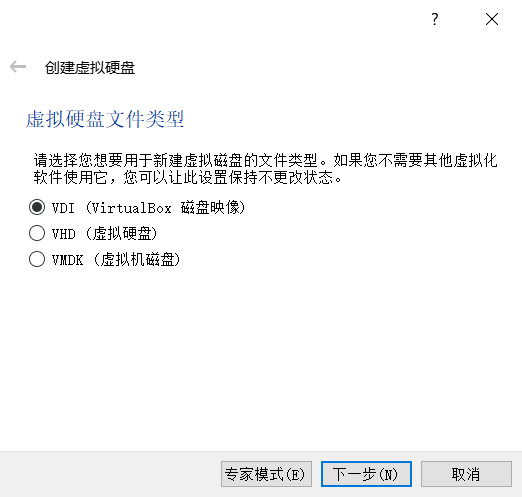
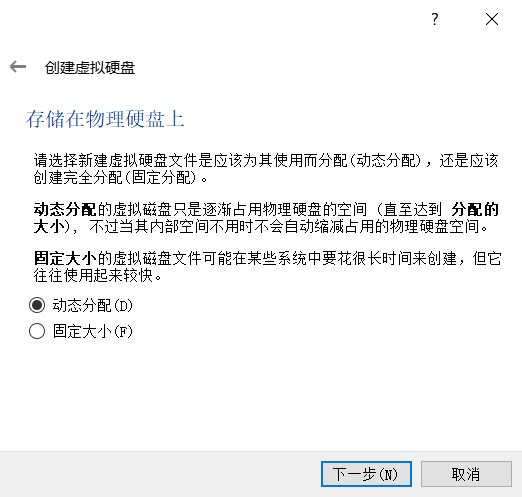
分配硬盘大小和存放位置。
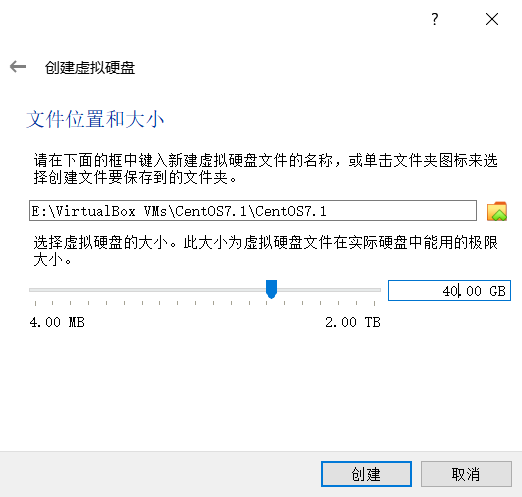
四、虚拟机创建完成
可以看到,这样就创建成功了。
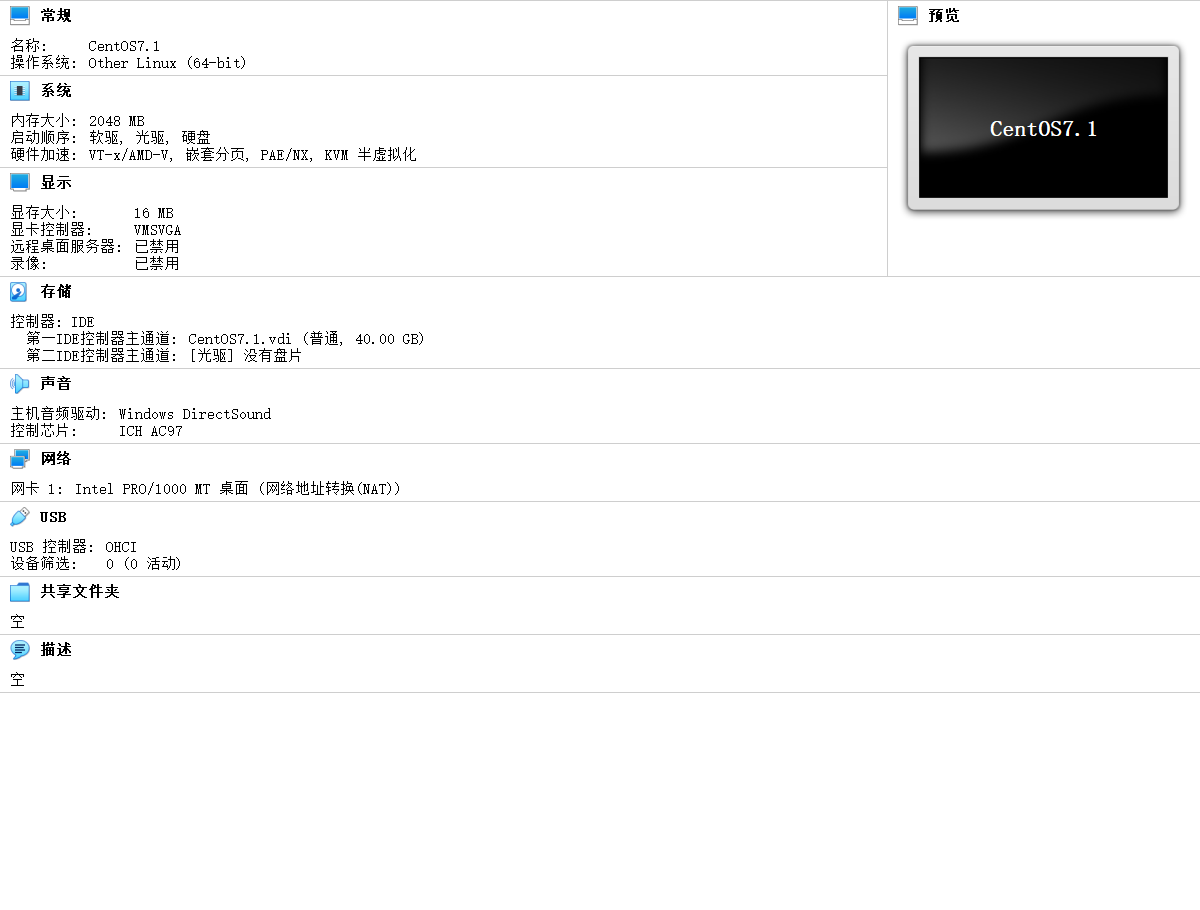
3.安装CentOS 7
下载CentOS版本,建议从镜像站下载,https://man.linuxde.net/download/CentOS/
之前一步创建好了虚拟机,但是里面还没有操作系统,下现在我们来安装Linux系统。
一、关联镜像
将我们下载下来的CentOS.ios文件关联到虚拟机的光驱中。

二、启动虚拟机
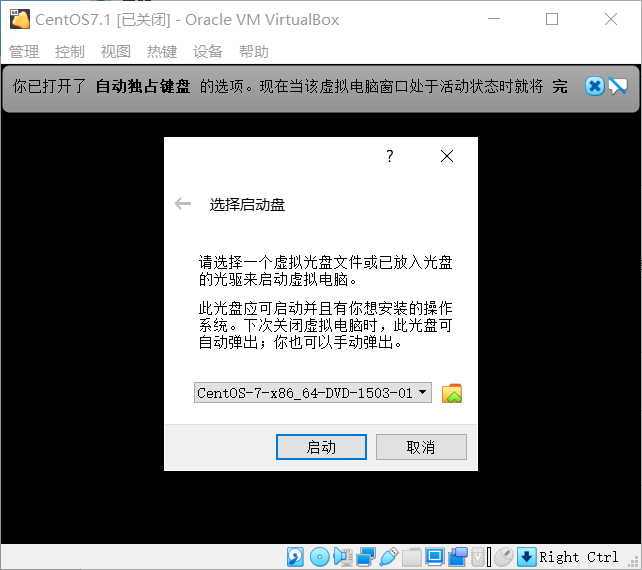
三、安装CentOS 7

安装中...
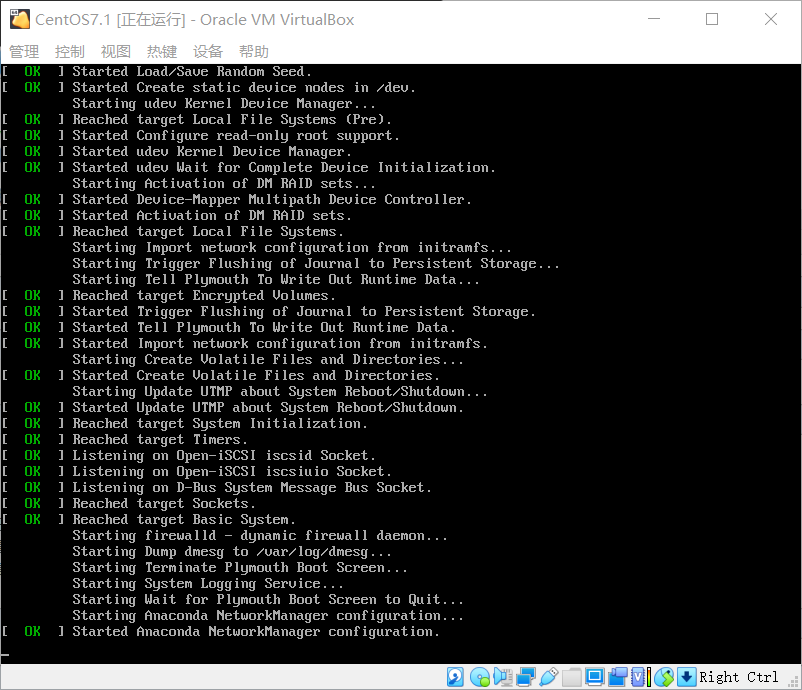
四、选择系统语言
这里我们选择中文。
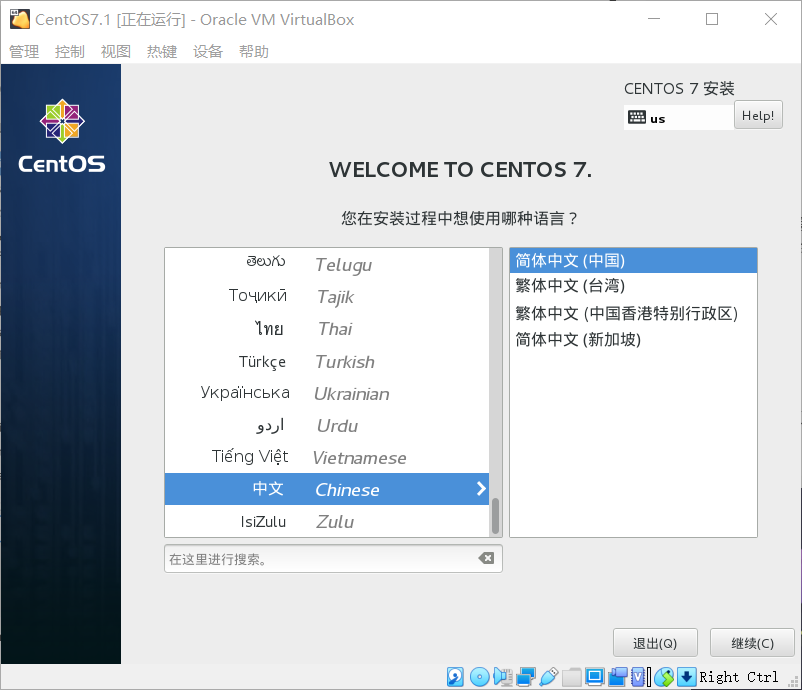
五、相关设置
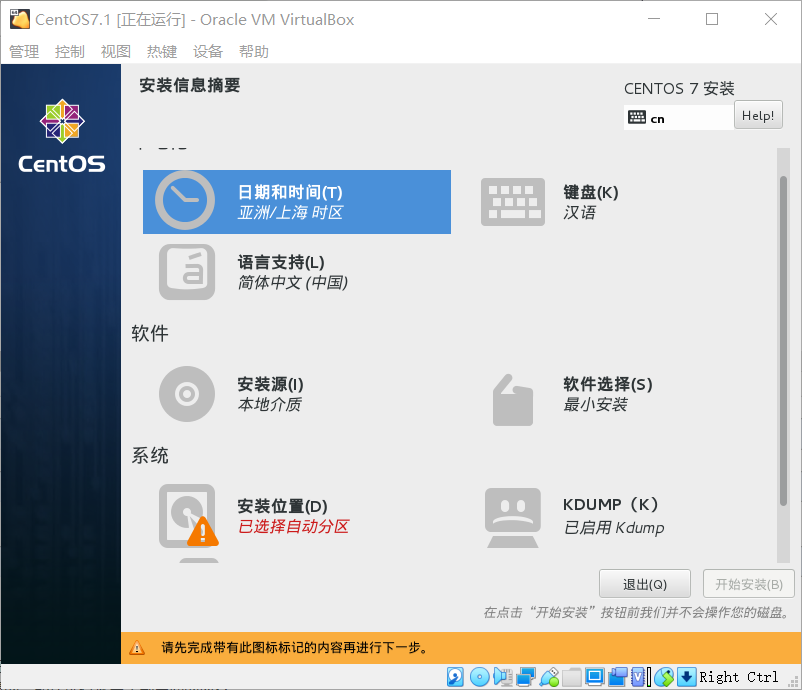
这里的设置可以选择系统默认的就行,也可以根据自己的情况进行设置。
软件选择:可以选择装在系统中的软件,主要是有无图形话界面的区别,这里为了体验下更多的软件,我选择了带GUI的服务器。
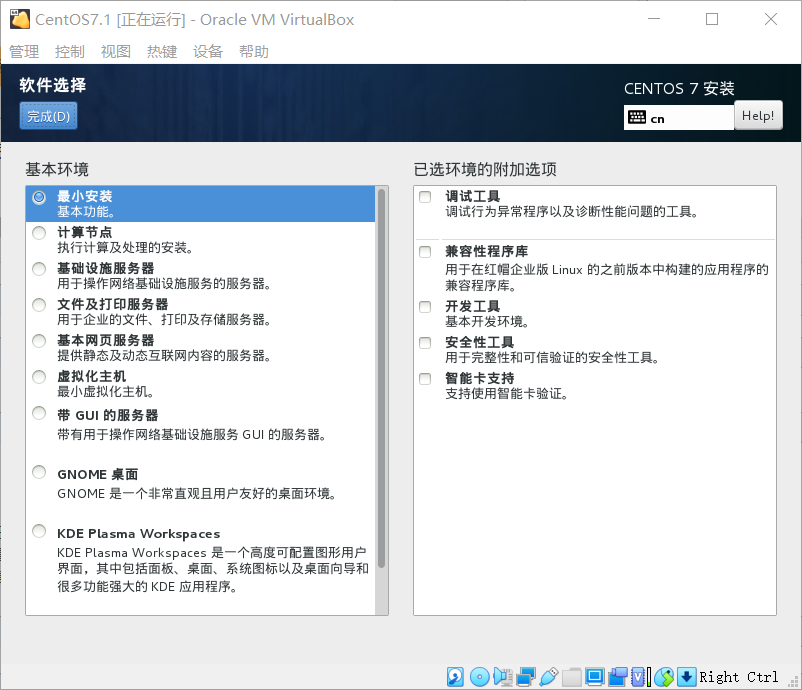
安装位置:选择系统安装在虚拟机硬盘的位置以及硬盘分区。

网络设置:开启网络
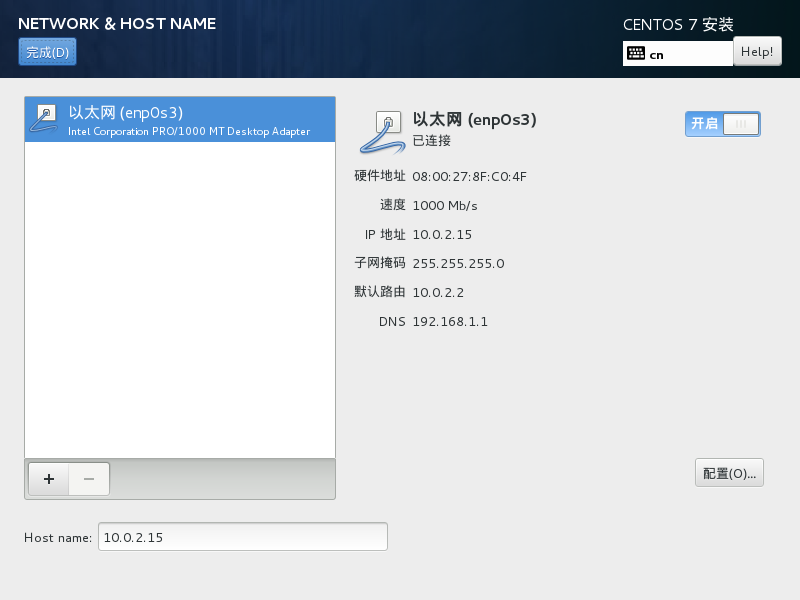
六、设置用户密码
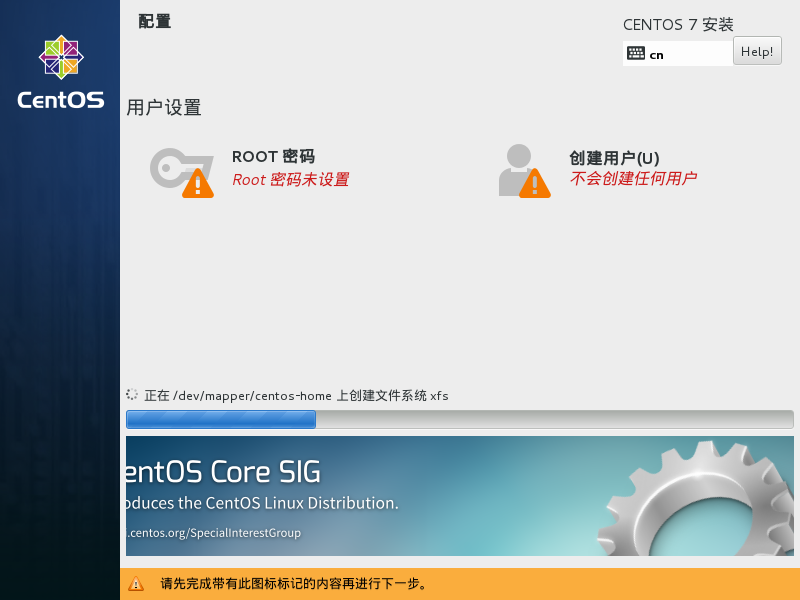
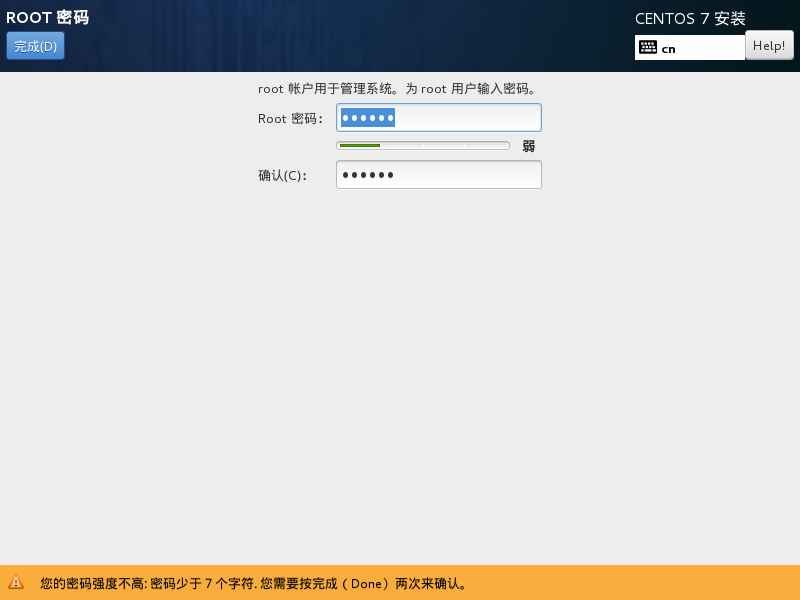
接下来创建一个管理者用户
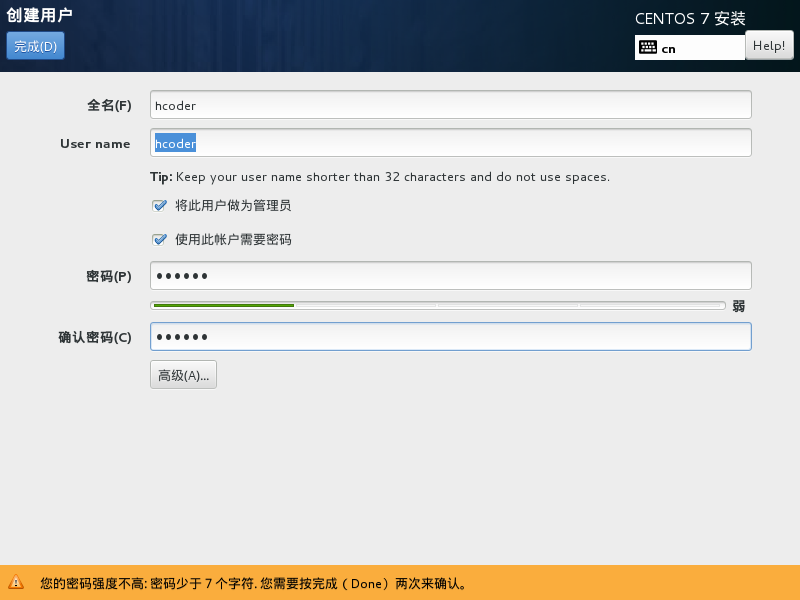
七、安装完成
等待系统安装..安装好后点击重启

重启后进入用户选择界面。(因为我们前面选了安装图形化界面)

选择用户,输入密码

成功登录
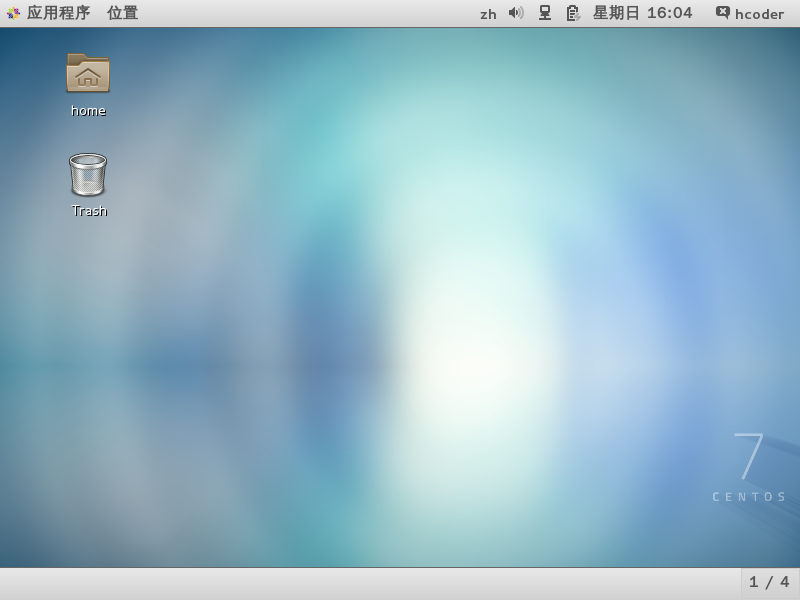
到这一步,我们在虚拟机上安装CentOS系统就成功了。